python設(shè)置表格邊框的具體方法
安裝 xlwings
直接安裝用 pip install xlwings,用 anaconda 的,已經(jīng)內(nèi)置了,見下圖。

導(dǎo)入 xlwings
import xlwings as xw
打開 Excel 文件
# 打開存好的 Excelapp = xw.App() # 設(shè)置應(yīng)用wb = xw.Book(’data/小蜜蜂超市銷售報表.xlsx’) # 打開文件ws = wb.sheets[’Sheet1’] # 選擇表格
注意:要養(yǎng)成良好的習(xí)慣,數(shù)據(jù)文件與程序文件要分開存儲,一般數(shù)據(jù)文件存儲在 data 子目錄里。
獲取表格行列
last_column = ws.range(1, 1).end(’right’).get_address(0, 0)[0] # 獲取最后一列l(wèi)ast_row = ws.range(1, 1).end(’down’).row # 獲取最后一行a_range = f’A1:{last_column}{last_row}’ # 生成表格的數(shù)據(jù)范圍
這里 a_range 輸出的范圍是 A1:D6,即數(shù)據(jù)表的整個內(nèi)容。
設(shè)置 a_range,也就是 A1:D6 的表格邊框
# 設(shè)置邊框
ws.range(a_range).api.Borders(8).LineStyle = 1 # 上邊框ws.range(a_range).api.Borders(9).LineStyle = 1 # 下邊框ws.range(a_range).api.Borders(7).LineStyle = 1 # 左邊框ws.range(a_range).api.Borders(10).LineStyle = 1 # 右邊框ws.range(a_range).api.Borders(12).LineStyle = 1 # 內(nèi)橫邊框ws.range(a_range).api.Borders(11).LineStyle = 1 # 內(nèi)縱邊框
Borders() 里的參數(shù)如下:
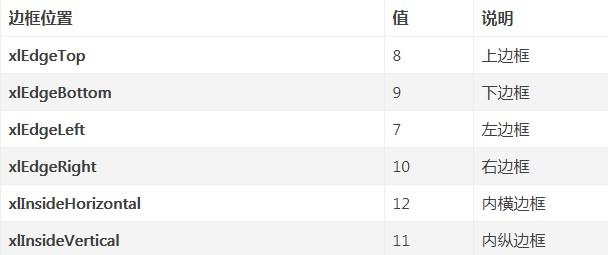
LineStyle = 1,這里的 1 指的是邊框為實線。
邊框樣式
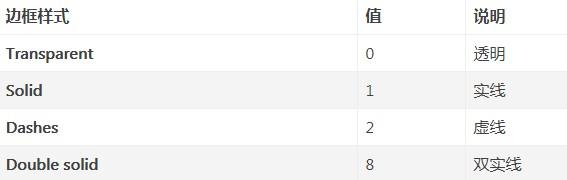
到這里還不算完,還要關(guān)閉 Excel,保存 xlsx 文件。
# 保存并關(guān)閉 Excelwb.save(’data/小蜜蜂超市銷售報表.xlsx’)wb.close()app.quit()
到此,設(shè)置邊框的操作就完成了。
實例擴(kuò)展:
Python快速設(shè)置Excel表格邊框
import xlwings as xw#打開存好的excelapp = xw.App() #設(shè)置應(yīng)用wb = xw.Book('E:/Data/小蜜蜂超市銷售報表.xlsx') #打開文件ws = wb.sheets[’Sheet1’] #選擇表格last_column = ws.range(1, 1).end(’right’).get_address(0, 0)[0] #獲取最后列l(wèi)ast_row = ws.range(1, 1).end(’down’).row #獲取最后行a_range = f’A1:{last_column}{last_row}’ #生成表格的數(shù)據(jù)范圍#設(shè)置邊框ws.range(a_range).api.Borders(8).LineStyle = 1 #上邊框ws.range(a_range).api.Borders(9).LineStyle = 1 #下邊框ws.range(a_range).api.Borders(7).LineStyle = 1 #左邊框ws.range(a_range).api.Borders(10).LineStyle = 1 #右邊框ws.range(a_range).api.Borders(12).LineStyle = 1 #內(nèi)橫邊框ws.range(a_range).api.Borders(11).LineStyle = 1 #內(nèi)縱邊框#保存并關(guān)閉excelwb.save('E:/Data/小蜜蜂超市銷售報表2.xlsx')wb.close()app.quit()
到此這篇關(guān)于python設(shè)置表格邊框的具體方法的文章就介紹到這了,更多相關(guān)python如何設(shè)置表格邊框內(nèi)容請搜索好吧啦網(wǎng)以前的文章或繼續(xù)瀏覽下面的相關(guān)文章希望大家以后多多支持好吧啦網(wǎng)!
相關(guān)文章:
1. 使用Python和百度語音識別生成視頻字幕的實現(xiàn)2. css代碼優(yōu)化的12個技巧3. CSS可以做的幾個令你嘆為觀止的實例分享4. msxml3.dll 錯誤 800c0019 系統(tǒng)錯誤:-2146697191解決方法5. 利用ajax+php實現(xiàn)商品價格計算6. xml中的空格之完全解說7. Vue的Options用法說明8. axios和ajax的區(qū)別點總結(jié)9. 怎樣才能用js生成xmldom對象,并且在firefox中也實現(xiàn)xml數(shù)據(jù)島?10. ASP刪除img標(biāo)簽的style屬性只保留src的正則函數(shù)

 網(wǎng)公網(wǎng)安備
網(wǎng)公網(wǎng)安備